在 Amazon Neptune 笔记本电脑中可视化图形数据
在许多情况下,Neptune Workbench 可以创建查询结果的可视化图形,并以表格形式返回这些结果。只要可以进行可视化,就可以在查询结果的图形选项卡中使用图形可视化。
除了此处描述的内置可视化功能外,还可以在 Neptune 图形笔记本上使用更高级的可视化工具。
注意
要访问在您已在使用的笔记本中最近添加的功能和修复程序,请先停止,然后重新启动您的笔记本实例。
探索 Amazon Neptune 中的 Graph Tab 界面
此图标识了“图形”选项卡中存在的用户界面元素:
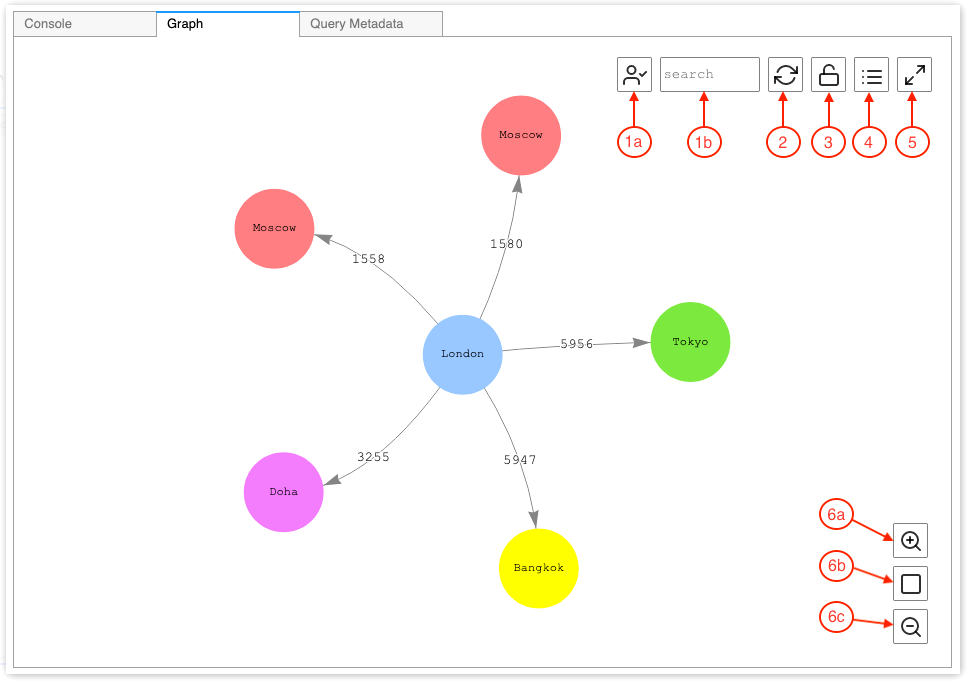
-
图形搜索
UUID 切换:切换图形搜索中是否包含 ID 属性值。默认情况下启用 ID 包含。如果禁用,则 ID 属性匹配(包括引用节点 ID 的边缘属性)不会导致元素突出显示。
搜索文本字段:突出显示包含您在此处指定的文本字符串的所有顶点和边缘属性值。
图形重置 – 重新运行图形物理特性模拟,并设置缩放以适合窗口中的图形大小。
切换图形物理特性 - 切换图形物理特性模拟的运行。默认情况下,物理特性处于启用状态,允许图形动态变化。如果禁用,则移动其它顶点时,顶点将保持锁定位置。
详细信息视图 - 选择节点或边缘后,这将显示该元素的属性键和值的列表(如果查询结果中有)。
全屏视图 - 展开图形选项卡窗口以适合屏幕。再次单击可最小化图形选项卡。
-
缩放选项
变焦推近。
缩放重置:将缩放设置为适合图形选项卡窗口中的所有顶点。
变焦拉远。
可视化 Gremlin 查询结果
Neptune Workbench 为任何返回 path 的 Gremlin 查询创建查询结果的可视化。要查看可视化,请在运行查询后,选择查询下方控制台选项卡右侧的图形选项卡。
您可以使用查询可视化提示来控制可视化工具图形查询输出的方式。这些提示遵循 %%gremlin 单元格魔术命令,前面有 --path-pattern(或其简写形式 -p)参数名称:
%%gremlin -pcomma-separated hints
您也可以使用 --group-by(或 -g)标志来指定顶点的属性以对其进行分组。这允许为不同的顶点组指定颜色或图标。
提示的名称反映了在顶点之间遍历时常用的 Gremlin 步骤,它们的行为也是相对应的。多个提示可以组合使用,用逗号分隔,中间没有任何空格。使用的提示应与正在可视化的查询中相应的 Gremlin 步骤相匹配。示例如下:
%%gremlin -p v,oute,inv g.V().hasLabel('airport').outE().inV().path().by('code').by('dist').limit(5)
可用的可视化提示如下:
v inv outv e ine oute
以下是一些使用组进行图形可视化的示例:
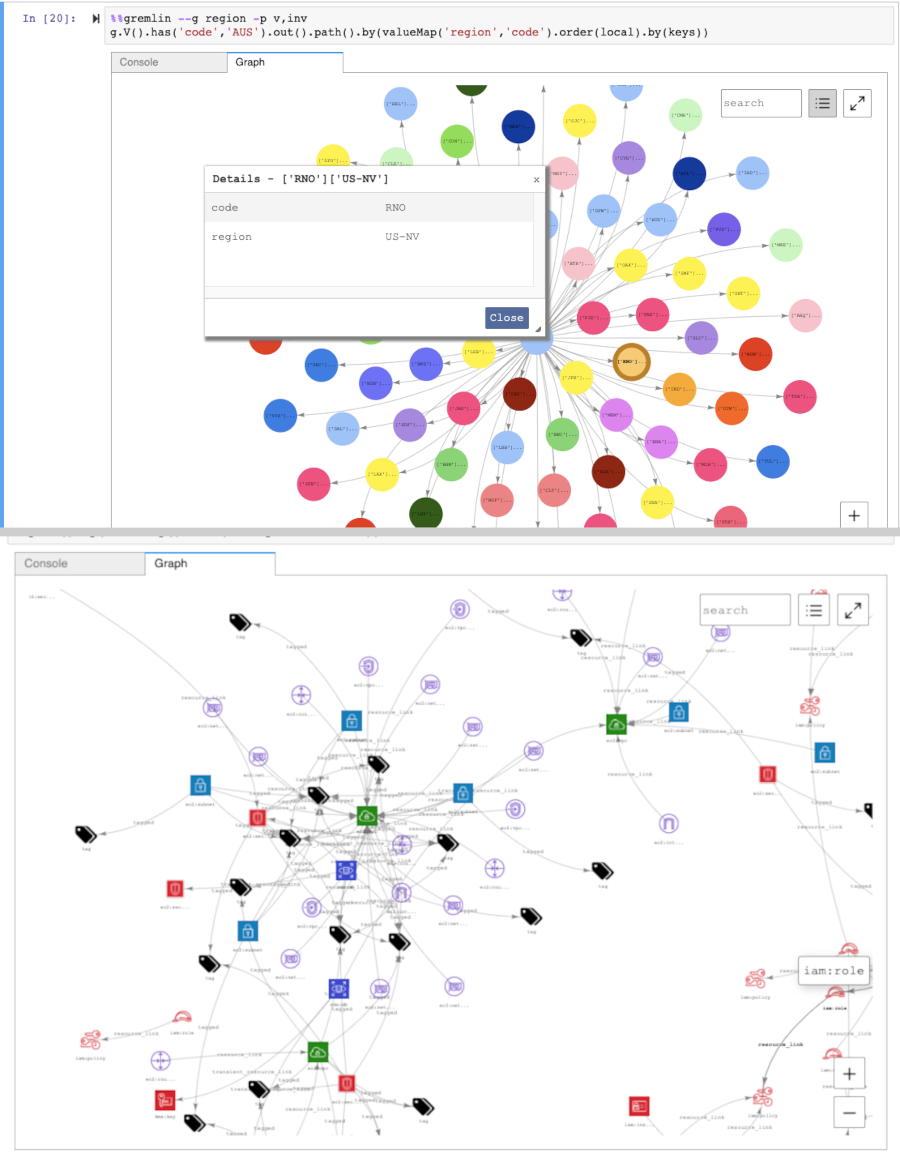
可视化 SPARQL 查询结果
Neptune Workbench 可为采用以下任一形式的 SPARQL 查询创建查询结果的可视化:
SELECT ?subject ?predicate ?objectSELECT ?s ?p ?o
要查看可视化,请在运行查询后,选择查询下方表选项卡右侧的图形选项卡。
默认情况下,SPARQL 可视化仅包含三重模式,其中 o? 为 uri 或 bnode(空白节点)。所有其它 ?o 绑定类型(例如文本字符串或整数)都视为 ?s 节点的属性,可以使用图形选项卡中的详细信息窗格查看这些属性。
但是,在许多情况下,您可能希望在可视化中包含诸如顶点之类的文本值。为此,请在 %%sparql 单元格魔术命令之后使用 --expand-all 查询提示:
%%sparql --expand-all
这会告诉可视化工具在图形示意图中包含所有 ?s ?p ?o 结果,而无论绑定类型如何。
您可以在整个 Air-Routes-SPARQL.ipynb 笔记本中看到这个提示,并可以通过运行带有和不带提示的查询来进行实验,看看它在可视化中有什么不同。
在 Neptune Workbench 中访问可视化教程笔记本
Neptune Workbench 附带的两个可视化教程笔记本在 Gremlin 和 SPARQL 中提供了大量示例,说明如何有效地查询图形数据并可视化结果。
导航到可视化笔记本
在左侧的导航窗格中,选择右侧的打开笔记本按钮。
一旦 Neptune Workbench 打开,会运行 Jupyter,您将在顶层看到一个 Neptune 文件夹。选择该文件夹以打开它。
-
下一级是一个名为 02-Visualization 的文件夹。打开此文件夹。里面有几个笔记本,它们引导您了解在 Gremlin 和 SPARQL 中查询图形数据的不同方法,以及如何可视化查询结果:
选择一个笔记本来尝试它所包含的查询。